标签:
分两个部分记录,1.tomcat的安装以及2.tomcat在eclipse中的集成过程
一.tomcat的安装
1.首先计算机要安装jdk并设置环境变量JAVA_HOME,其值为jdk安装目录,如:JAVA_HOME = D:\coding\Java\jdk1.8.0_71
2.在tomcat官网下载系统对应的tomcat安装包(此处以window举例)
3.解压安装包后,配置环境变量CATALINA_HOME,值为tomcat安装目录,如CATALINA_HOME = D:\coding\apache-tomcat-7.0.67
4.进入tomcat安装目录下的bin目录,找到startup.bat文件启动tomcat,然后打开浏览器输入localhost:8080,浏览器显示tomcat欢迎页面(如下图),安装完成。
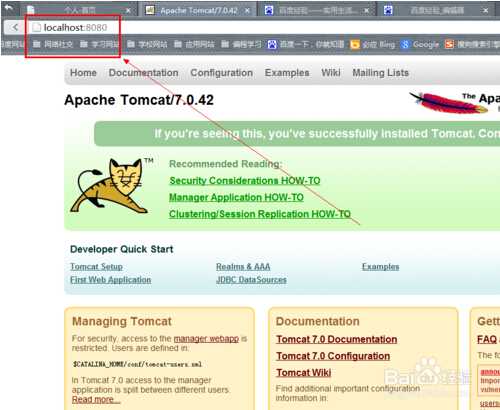
二.eclipse集成tomcat
打开eclipse,选择window->preferences->server->runtime environment,点击add,来添加我们刚才安装的tomcat地址。
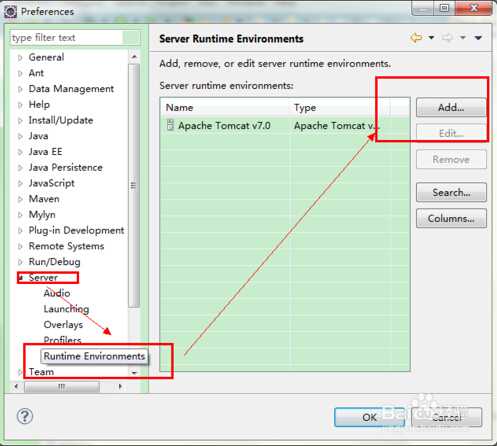
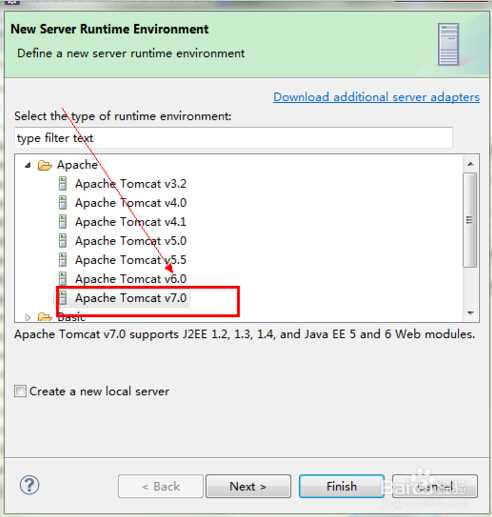
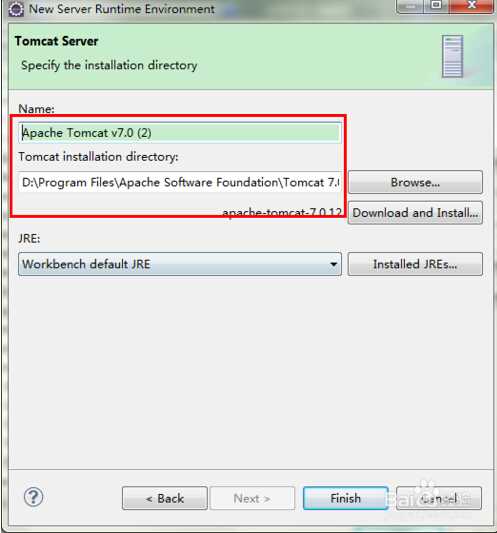
上述集成工作就完成了。我们就可以在eclipse中使用tomcat来运行web项目。
标签:
原文地址:http://www.cnblogs.com/liuweiblog/p/5218712.html